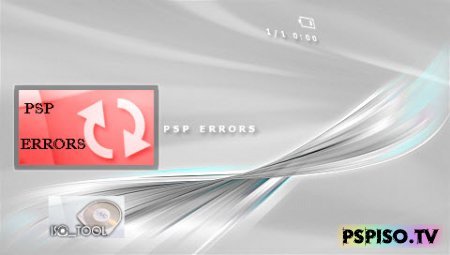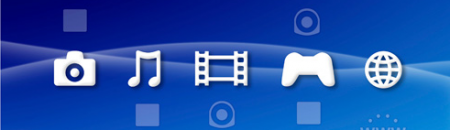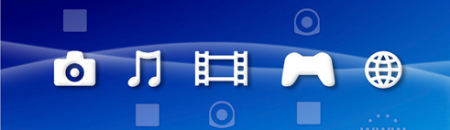Pspjoy PSP - Wi-Fi джойстик для компьютера + Xpadder
Прошивка: Любая кастом
Язык интерфейса: RUS
Тип перевода: текст
Описание: Для того, чтобы использовать Sony PSP как джойстик в играх для ПК, Вам потребуется компьютер с Wi-Fi (напр. ноутбук или ПК, подключенный к интернету через Wi-Fi роутер).
Чтобы подключить PSP к компьютеру в качестве джойстика, сделайте следующее:
1. Распакуйте на ПК архив PPJoy;
2. Запустите “Setup.exe”. Кликните на окне с установкой, а затем - нажмите 5 раз “Next”. В окнах установки оборудования нажмите “Все равно продолжить”;
3. Зайдите в “Пуск” - “Панель управления” - выберите пункт “Parallel Port Joysticks”;
4. Нажмите “Add”. В графе “Parallel Port” выберите “Virtual Joysticks”, в графе Controller Number выберите Controller 1;
5. Появится окно “Мастера нового оборудования”. Нажмите “Нет, не в этот раз” - “Далее”, выберите “Автоматическая установка” - “Далее” - “Все равно продолжить”;
6. После установки в окне PPJoy Joystick and Gamepad выделите “PPJoy Virtual joystick 1″ и нажмите “Mapping”;
7. Выберите “Set a custom mapping for this controller”, “затем Next”;
8. Выберите “2 Axes”, “9 Buttons”, “1 POV hats”, “Axis 1: X Axis”, “Axis 2: Y Asis”;
9. В следующем окне выберите “X Axis: Analog 0″, “Y Asis: Analog 1″, нажмите “Далее”;
10. В следующем окне выберите следующее:
Button 1: nothing
Button 2: Digital 0
Button 3: Digital 1
Button 4: Digital 2
Button 5: Digital 3
Button 6: Digital 4
Button 7: Digital 5
Button 8: Digital 11
Button 9: Digital 10
нажмите “Next”;
11. В разделе “POV Hat 1″ выберите следующее:
North: Digital 6
East: Digital 7
West: Digital 9
South: Digital 8
12. Нажмите “Далее” - “Готово” - “Done”;
13. Распакуйте архив WiFi-Server;
14. Распакуйте его и запустите “Start WiFiServer for Controller 1.bat”. Не закрывайте это окно во время игры;
15. Распакуйте архив WiFiController;
16. Откройте с помощью “Блокнота” файл wifi.cfg. Замените 192.168.0.1 на IP-адрес вашего компьютера в локальной сети. Узнать его можно так:
а) выберите “Пуск” - “Выполнить” - “CMD”;
б) наберите “ipconfig” - нажмите “Enter”;
17. Сохраните папку WifiController с изменённым файлом wifi.cfg и нетронутым EBOOT.PBP в папке /PSP/GAME/ на карте памяти вашей PSP;
18. Запустите программу Wi-Fi Controller на вашей PSP в меню игра;
19. При запросе типа соединения выберите Wi-Fi;
20. Нажмите “Пуск” - “панель управления” - “Игровые устройства” - выберите Ваш джойстик - “Свойства” - “Настройка” - “Откалибровать”. Вы можете откалибровать джойстик и проверить работоспособность кнопок.
Теперь вы можете управлять большинством игр на компьютере с помощью своей PSP.
Ещё есть програмка, с помощью которой вы можете управлять самим компьютером через PSP!!!
Также вы можете назначить любой кнопке на psp значение любой кнопки клавиатуры или мыши.
Програмка эта называется Xpadder.
Итак, когда все этапы пройдены, и psp подключена по Wifi к компьютеру делаем следующие шаги:
1. Открываем архив Xpadder;
2. Открываем файл Setup.exe и устанавливаем прогу:
3. Дальше открываем эту програмку и в левом верхнем углу видим джойстик, жмём на него и выбираем пункт New.
4. Дальше я опишу один из вариантов настройки кнопок:
5. Открываем вкладку Dpad, выбираем Enable, теперь видим стрелочки справа; Там где 2 вертикальные стрелки, выбираем Axis Y, там где 2 горизонтальные выбираем Axis X.
6. Теперь открываем вкладку Buttons и нажимем на psp любые кнопки, которые мы хотим чтобы работали и имели какую-либо функцию.
7. Теперь нажимаем вкладку Finish и закрываем это окно.
Теперь у нас есть окошко, где куча всяких разных пустых квадратиков, попробуйте нажать на один из них и вы увидите огромную клавиатуру. Теперь назначайте каждой кнопке любое значение какое хотите. Понажимайте кнопки на psp чтобы увидеть на компьютере какая кнопка что делает.
Например я джойстику назначил движение мышки, Х - левая кнопка мыши, правый триггер - правая кнопка мыши)))
Наслажлайтесь!!!
Cloud_Strife, , Patran, peoplecanfly88, wushu, , , TWaLL, , proga82, Maccross, oddball, Merzila, Katana-08, , NJVJ, green-green, morgannik, 50centVadim, XTRANE, psp-rulez, , Shana, Tedi1, kaway, mi4, mrazinka, red666evil, Myst1cuse, trane1999, warkim, 1109611, mrazinka, SANYKO
Уважаемый посетитель, Вы зашли на сайт как незарегистрированный пользователь.
Мы рекомендуем Вам зарегистрироваться либо войти на сайт под своим именем.
- Торрент Файлы
- Новости PSP
- Новости PS VITA
- Новости PS3
- Новости PS4
- Новости PS5
- Игры для PSP
- Игры для PS5
- Игры для PS4
- Игры для PS3
- Игры для PS Vita
- Игры PSX
- Обзоры игр PSP
- Обзоры игр PS3
- Обзоры игр PS Vita
- Медиа для PSP
- Медиа для PS Vita
- Видео для PSP
- Видео для PS Vita
- Видео Preview
- Аниме для PSP
- Темы PSP
- Прошивки для PS Vita
- Прошивки для PSP
- Прошивки для PS3
- Программы для PSP
- Программы для PS Vita
- Манга.Комиксы
- DLC
- OST
- Коды
- F.A.Q.
- PSGuide
- Сходки
- Интересное
- О сайте
- Need for Speed: Undercover - RUS
- Tekken 6 [RUS] [FullRip]
- Patapon - RUS
- Medal of Honor: Heroes - Rus
- 541 игра Sega Mega Drive на русском языке + пак эмулято ...
- Pro Evolution Soccer 2014 [RUS][FULL][ISO][2013]
- Декабрьский патч Fallout 4 упор на стабильность и UI
- В 2026 году Overwatch 2 может измениться до неузнаваемо ...
- Zephir 16.09.2025
Final Fantasy VII (RUS) [PSX] (3) Перехожу по ссылке народ,перекинуло на Яндекс диск,там лежит папка narod ,а внутри ничего.хэлп
Перехожу по ссылке народ,перекинуло на Яндекс диск,там лежит папка narod ,а внутри ничего.хэлп - MazilA92 13.01.2025
Vice City Stories mod San Andr ... (12) Простите, пытался скачать данный мод, в поисках самого ущербного файлообменника победил турбобит. Остальные досрочно покинули гонку так как в Яндексе файл отсутствует, а хитфайлс просто не доступен. Есть у кого-нибудь рабочий человеческий торрент?
Простите, пытался скачать данный мод, в поисках самого ущербного файлообменника победил турбобит. Остальные досрочно покинули гонку так как в Яндексе файл отсутствует, а хитфайлс просто не доступен. Есть у кого-нибудь рабочий человеческий торрент?